Excel CHAR (10) que no trabaja. ¿Cómo resolverlo?
Active el ajuste de texto para que funcione la fórmula CHAR (10) .
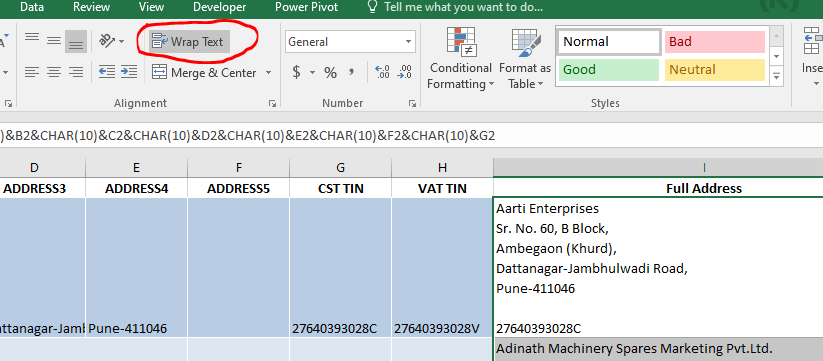
Entonces, en mi artículo anterior, le dije cómo usar el CHAR (10). La fórmula CHAR (10) se utiliza para insertar una nueva línea de forma dinámica en una sola celda. No necesitará usar el atajo ALT + ENTER para insertar una nueva línea. He observado que a veces la fórmula CHAR (10) no parece funcionar. En este artículo veremos por qué sucedió esto y cómo puede hacer que funcione la fórmula CHAR (10).
Ejemplo: Concatenar líneas de dirección con cada línea en una nueva línea. Uno de nuestros usuarios tuvo un problema al insertar una nueva línea en una celda usando la fórmula CHAR (10). Pero no funcionó. Compartió la hoja y pidió ayuda.
Aquí está la fórmula que usó:
|
=A2&`CHAR |
Y aquí está el resultado.
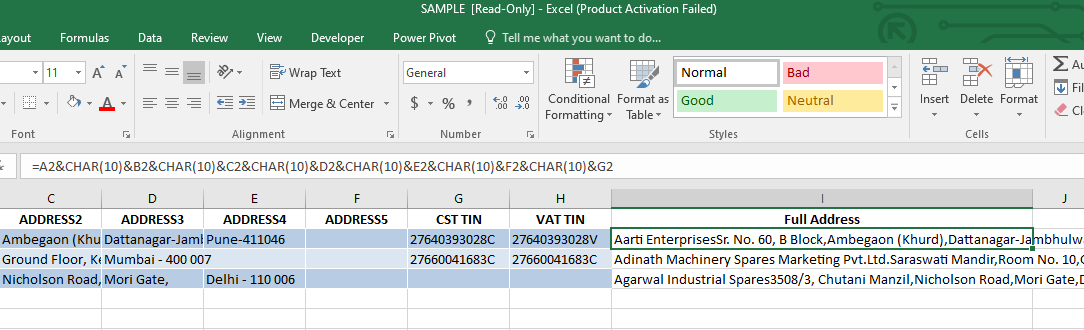
No parece funcionar. ¿Tiene algún problema la fórmula? No. Entonces, ¿por qué CHAR (10) no funciona? Bueno, la respuesta es bastante simple, pero a veces puede molestar a los expertos.
Solución:
Para que CHAR (10) funcione, debe activar el ajuste de palabras. En la pestaña de inicio → sección de alineación – ajuste de palabras. Haga clic en esta opción y verá que el CHAR (10) funciona correctamente.
Así que sí, chicos, así es como pueden hacer que funcione la fórmula CHAR (10). Espero que haya sido de ayuda. Si tiene alguna duda con respecto a este artículo o tiene alguna otra pregunta relacionada con Excel o VBA, pregunte en la sección de comentarios a continuación. Estaré encantado de responder cualquier pregunta.
Artículo relacionado:
link: / excel-text-formulas-excel-new-line-in-cell [Excel New Line In Cell] | Muchas veces queremos escribir en una celda con una nueva línea. Intentamos presionar la tecla ENTER, pero el cursor se mueve a una nueva celda en lugar de ingresar una Nueva línea en la celda de Excel. Entonces, ¿cómo agregar líneas en la celda de Excel o decir un salto de línea en la celda de Excel?
link: / excel-formula-and-function-the-char-function-in-excel-char [Cómo utilizar la función CHAR en Excel] | La función CHAR de Excel se utiliza para convertir un código numérico en su carácter. Cada carácter en Excel tiene el código numérico. Para convertir el código en su texto equivalente usamos la función CHAR.
link: / tips-split-a-cell-diagonally-in-microsoft-excel [Dividir una celda en diagonal en Microsoft Excel 2016]: Para dividir las celdas en diagonal usamos el formato de celda e insertamos una línea de división diagonal en la celda. Esto separa las celdas en diagonal visualmente.
link: / tips-how-do-i-insert-a-checkmark-into-an-excel2010-2013-spreadsheet [Cómo inserto una marca de verificación en Excel 2016]: Para insertar una marca de verificación en Excel Cell usamos los símbolos en Excel. Establezca las fuentes en alas y use la fórmula Char (252) para obtener el símbolo de una marca de verificación.
link: / tips-how-to-disable-scroll-lock-in-excel [Cómo deshabilitar Scroll Lock en Excel]: Las teclas de flecha en Excel mueven su celda hacia arriba, abajo, izquierda y derecha. Sin embargo, esta función solo se aplica cuando el Bloqueo de desplazamiento en Excel está desactivado. Scroll Lock en Excel se usa para desplazarse hacia arriba, abajo, izquierda y derecha en su hoja de trabajo, no en la celda. Este artículo le ayudará a comprobar el estado del bloqueo de desplazamiento y a desactivarlo.
link: / tips-what-to-do-if-excel-break-links-not-working [Qué hacer si Excel Break Links no funciona]: Cuando trabajamos con varios archivos de Excel y usamos fórmulas para conseguir el trabajo hecho, intencional o involuntariamente creamos vínculos entre diferentes archivos. Los enlaces de fórmulas normales se pueden romper fácilmente utilizando la opción romper enlaces.
Artículos populares:
link: / keyboard-formula-shortcuts-50-excel-shortcuts-to-aumentar-su-productividad [50 accesos directos de Excel para aumentar su productividad] | Acelera tu tarea. Estos 50 atajos lo harán trabajar aún más rápido en Excel.
link: / fórmulas-and-functions-Introduction-of-vlookup-function [Cómo utilizar la función VLOOKUP de Excel] | Esta es una de las funciones más utilizadas y populares de Excel que se utiliza para buscar valores de diferentes rangos y hojas.
link: / tips-countif-in-microsoft-excel [Cómo usar]
enlace: / fórmulas-y-funciones-introducción-de-vlookup-function [Excel]
enlace: / tips-countif-in-microsoft-excel [Función COUNTIF] | Cuente valores con condiciones usando esta asombrosa función.
No necesita filtrar sus datos para contar valores específicos. La función Countif es esencial para preparar su tablero.
link: / excel-formula-and-function-excel-sumif-function [Cómo utilizar la función SUMIF en Excel] | Esta es otra función esencial del tablero. Esto le ayuda a resumir valores en condiciones específicas.